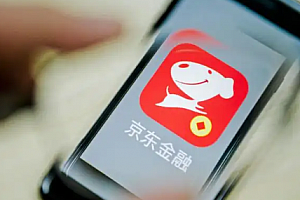Edge浏览器截图 办公人士一分钟掌握
Edge浏览器是一款微软专门打造的办公浏览器,速度非常快,非常适合有办公需求的用户们,那么刚接触他的用户应该还不了解他,下面就一起来看看他的截图方法吧。
Edge浏览器截图方法
方法一、快捷键截图
1、按下按键“Print Screen”即可截图。

方法二、软件自带截图功能
1、打开浏览器点击图中按钮。

2、在弹出的对话框中找到“剪刀”按键

3、点击“剪刀按键”开始自定义截图

4、截图完成后即可保存。

本站提供的一切软件、教程和内容信息仅限用于学习和研究目的;不得将上述内容用于商业或者非法用途,否则,一切后果请用户自负。本站信息来自网络收集整理,版权争议与本站无关。您必须在下载后的24个小时之内,从您的电脑或手机中彻底删除上述内容。如果您喜欢该程序和内容,请支持正版,购买注册,得到更好的正版服务。我们非常重视版权问题,如有侵权请邮件与我们联系处理。敬请谅解!
25模板吧 » Edge浏览器截图 办公人士一分钟掌握
25模板吧 » Edge浏览器截图 办公人士一分钟掌握